轻松搞定!Excel 表格批量添加直径符号秘籍
在日常办公中,我们经常会使用 Excel 表格来处理各种数据,为数据批量添加直径符号是一项较为常见但又可能让不少人感到棘手的操作,我将为您详细介绍如何轻松实现这一操作。
我们需要明确直径符号在 Excel 中的输入方式,在 Excel 中,直径符号的输入代码是“\u+2300”,但直接输入这个代码并不能达到批量添加的效果。
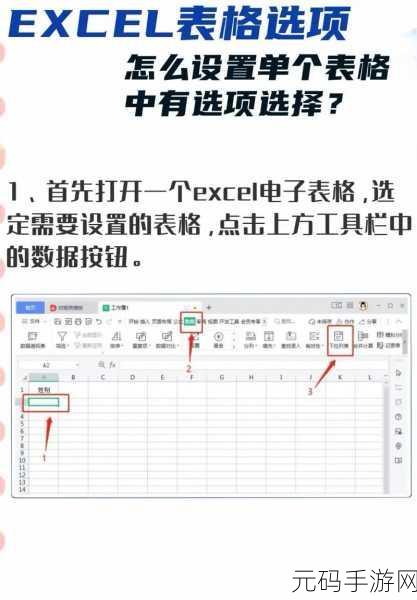
我们可以利用函数来实现批量添加,这里要用到的函数是“CONCATENATE”,假设我们的数据在 A 列,我们在 B 列输入以下公式:=CONCATENATE("Φ",A1) ,然后下拉填充,这样就可以在 B 列得到添加了直径符号的数据。
如果您觉得上述方法不够直观,还可以通过自定义格式来实现,选中需要添加直径符号的数据区域,右键选择“设置单元格格式”,在“数字”选项卡中选择“自定义”,然后在“类型”中输入“"Φ"#”,点击确定,这样所选数据就会批量添加直径符号。

需要注意的是,在操作过程中要确保数据的准确性和完整性,避免因为误操作导致数据丢失或错误。
就是在 Excel 表格中为数据批量添加直径符号的几种方法,您可以根据实际需求选择适合自己的方式。
参考来源:个人多年 Excel 操作经验总结。









